생활공공기관
도구
- 스마트폰,태블릿 화면크기비교
- 양쪽 윈도우키를 한영한자키로(AutoHotKey)
- 매크로: Robotask Lite
- 파일이름변경: ReNamer Lite
- 파일압축: 반디집
- 공공서식 한글(HWP편집가능, 개인비영리)
- 오피스: 리브레오피스(LibreOffice)
- 텍스트뷰어: 이지뷰어
- PDF: FoxIt리더, ezPDF에디터
- 수학풀이: 울프램 알파 ( WolframAlpha )
- 수치해석: 셈툴, MathFreeOn
- 계산기: Microsoft Mathematics 4.0
- 동영상: 팟플레이어
- 영상음악파일변환: 샤나인코더
- 이미지: 포토웍스
- 이미지: FastStone Photo Resizer
- 화면갈무리: 픽픽
- 이미지 편집: Paint.NET, Krita
- 이미지 뷰어: 꿀뷰
- 국립중앙도서관 소장자료 검색
- KS국가표준인증종합정보센터
- 대한무역투자진흥공사(KOTRA) 해외시장뉴스
- 엔팩스(인터넷팩스발송)
- 구글 드라이브(문서도구)
- MS 원드라이브(SkyDrive)
- 네이버 N드라이브
- Box.com (舊 Box.net)
- Dropbox
- 구글 달력
- 모니터/모바일 픽셀 피치 계산
- Intel CPU, 칩셋 정보
- MS윈도우 기본 단축키
- 램디스크
- 초고해상도 관련
- 게임중독
- 표준시각
- 전기요금표/ 한전 사이버지점
- HWP/한컴오피스 뷰어
- 인터넷 속도측정(한국정보화진흥원)
- IT 용어사전
- 우편번호찾기
- 도로명주소 안내, 변환
- TED 강연(네이버, 한글)
- 플라톤아카데미TV
- 세바시
- 명견만리플러스
- 동아사이언스(과학동아)
- 과학동아 라이브러리
- 사이언스타임즈
- 과학잡지 표지 설명기사
- 칸아카데미
- KOCW (한국 오픈 코스웨어) 공개강의
- 네이버 SW 자료실
- 네이버 SW자료실, 기업용 Free
- 계산기
공공데이터베이스
목록
PC Geek's
 SSD 용량도 120기가 최저? / 윈도우 페이지파일, 메모리 관련 링크
SSD 용량도 120기가 최저? / 윈도우 페이지파일, 메모리 관련 링크
1.250기가 SSD에 여유가 40기가 정도 남아있네요. 페이지 파일을 60기가대를 잡아놓기는 했습니다만, 그걸 풀어도 120기가가 아슬아슬할 정도입니다. 좀 절약해주면 별 문제는 없기는 하지만..관리를 해주지 않고 편하게 쓰려면 240기가 이상은 돼야겠네요. 2.RAM, 가상 메모리, 페이지 파일 및 Windows의 메모리 관리 - 마이크로소프트 32비트 윈도우에서 /PAE 옵션쓰기., : 램 4기가짜리 컴퓨터라도 이 옵션으로 몇백메가 정도는 쓸 수 있다고 하더군요.(쓸 수 있는 지 여부는 하드웨어 구성에 따라 달라진다지만) 3.윈도우OS에 필요한 램 크기에 관한 어떤 글 링크그러고 보면.. 이하 여담입니다. 편하게 적습니다. 윈도우 3.x를 쓸 때는 램 4메가면 한글윈도우가 돌아갔다.윈도우 3.11 ..
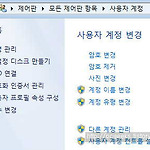 윈도우7 사용자 계정 암호 재설정 디스크 만들기
윈도우7 사용자 계정 암호 재설정 디스크 만들기
목적: 아래 지시된 대로 디스크에(usb메모리라든가, 스마트폰같은 이동식 드라이브에) 암호 재설정 디스크를 만들어 놓으면, 나중에 로그인 암호를 까먹었을 때 이걸 끼워넣고 새 암호를 만들 수 있다고 한다. 설치된 컴퓨터의 그 윈도우에 짝이 되는 모양이다. 이것만 가지면 이 컴퓨터 사용자 계정 로그인 암호를 재설정할 수 있다고 하니까. 사용 방법은, 로그인할 때 암호를 틀리면 암호재설정디스크를 사용할 지 고를 수 있는 모양. 이 기능은 과거 버전부터 있었다고 한다. 제어판> 사용자 계정으로 들어간다. 이하 스크린샷대로.
 윈도우7 하이버네이션 모드에서 돌아올(resume) 때 검은 화면(black screen)에서 오래 지체(delay)하는 경우
윈도우7 하이버네이션 모드에서 돌아올(resume) 때 검은 화면(black screen)에서 오래 지체(delay)하는 경우
2013... 아예 플러그를 뽑아놨/멀티탭을 꺼놨다 켜서 재시작(resume)할 때 이야기입니다. 레디부스트(readyboost) 지정해놓은 USB메모리 포맷(파일시스템)이 하드디스크 포맷과 다를 때 그럴 수 있다고 하네요. 즉, 하드디스크 부트파티션은 파일시스템이 NTFS고 USB메모리는 FAT나 exFAT일 경우. Black Screen After Hibernation With ReadyBoost SD cardMicrosoft Answers 이걸 C 드라이브와 같은 파일시스템(제 경우는 NTFS) 로 퀵포맷해주기 이런 건 여러 가지 원인이 있지만 그 중 하나라니까 확인해보세요. 2014.5.8 추가) 그러니까,보통 부팅하는 시스템 파티션이 NTFS 로 되어 있을 테니까,레디부스트용으로 사용하는 USB..
 usb 선택적 절전 모드: USB포트를 통해 모바일기기가 충전되지 않거나 인식안될 때 가능성 중 하나
usb 선택적 절전 모드: USB포트를 통해 모바일기기가 충전되지 않거나 인식안될 때 가능성 중 하나
윈도우 7을 쓰는 구형 컴퓨터에서 USB포트로 스마트폰이 충전되지 않는 현상이 있었습니다.신형 컴퓨터에서는 그런 현상을 겪은 적이 없는데.. 윈도우 7 로그인한 뒤에 사용 중 전화기를 연결하면 전화기를 인식하지도 않고, 전화기에 충전표시도 뜨지 않았습니다. 그래서 전화기 microUSB포트 고장인 줄 알고 깜냥의 디카-휴대폰 리튬이온배터리 충전기를 샀지만, 그 충전기, 진짜 쓰레기였어요. 말만 만능이지 접점도 잘 안 맞고 제 배터리는 충전도 안 됐으니. 그 뒤에 다시 보니.. 구식 컴퓨터에서도 충전이 되긴 됩니다.항상 그렇지는 않지만 충전표시가 안 나는데 걍 끼워두고 잊어버리면 만충전표시가 되기도 하고100% 인식하는 방법은 컴퓨터 전원을 켤 때 연결해두면 인식하더군요. 웃겨요.. 그래서 OS문제가 아닐..
 svchost.exe(LocalServicePeerNet) 없애기
svchost.exe(LocalServicePeerNet) 없애기
이것은 윈도우 7의 홈그룹 기능을 유지해주는 서비스라고 한다.홈그룸.. 파일과 프린터 공유같은 게 있는데,윈도우95부터 XP까지 쓰던 마이크로소프트 네트워크 클라이언트에 있던 파일 및 프린터 공유와는 뭐가 다른 지 잘 모르겠다. 어쨌든 셀러론 L420 컴퓨터에서는 포어그라운드 작업을 직접 방해하지는 않지만, 컴퓨터를 놔두면 그냥 하드디스크를 읽고 CPU점유율을 먹는지라.. 지우는 방법을 찾아보았다. (이게 무슨 프로그램인지 여기까지 몰랐다.. 전에는 알고 있었던가?) 작업관리자에서 리소스모니터를 열고 여기서 저 프로세스를 온라인으로 검색해보니 빙 검색결과 첫 타래에 나온 글이 이것. 딱이네.http://nbgee.tistory.com/5845 그대로 해주었다. "홈그룹에서 나가기" 선택 이제 컴퓨터가 조..
 윈도우 7에서 hiberfil.sys 파일 없애기
윈도우 7에서 hiberfil.sys 파일 없애기
윈도우 XP의 절전 모드는 그냥 절전모드와 최대절전모드가 있었습니다.윈도우 7은 그냥 절전모드와 하이버네이션(hibernation) 모드가 있습니다.알다시피 하이버네이션은 절전모드 + 최대절전모드입니다. 하이버네이션모드로 들어간 다음에 컴퓨터 전원 플러그를 뺐거나 멀티탭 전원을 끈 적이 있으면 다음에 켜질 때 최대절전모드에서 켜지는 것처럼 hiberfil.sys 를 읽어 컴퓨터가 시작됩니다.컴퓨터 전원이 끊지 않은 상태로 두다 다음에 켜면, 일반 절전모드에서 켜지는 것처럼 빨리 켜집니다. 특히 SSD를 쓰는 컴퓨터는 편의상 최대절전모드를 안 쓰는 게 있고,또 삼성 등 몇몇 브랜드는 제공하는 프로그램이 하이버네이션을 끄기도 합니다.이걸 해주게 되면 그만큼 기록을 덜 하기 때문에..그리고 예를 들어, 램이 ..
 윈도우 7 탐색기 폴더옵션변경에 관한 메모 하나
윈도우 7 탐색기 폴더옵션변경에 관한 메모 하나
윈동우 탐색기에서 F10 키를 누르면 풀다운 메뉴가 보이고여기서 도구> 폴더 옵션 메뉴 그리고 여기서, "폴더 옵션 변경 방법"을 클릭하면 나오는 화면이 아래 도움말.잘 돼있네요. ^^ 아래는 윈도우 내장 도움말입니다. 저런 걸 보면, 비록 F1키를 누르면 바로 도움말이 뜨는 체계기는 하지만,윈도우를 쓰다 어디서 블럭지정이나 클릭한 상태로 F1키를 치면 그 부분의 텍스트 오브젝트에 대해 도움말이 뜨도록 하면 더 좋을 것 같습니다. 폴더 옵션 변경 문서 내용 일반 파일 및 폴더 설정을 변경하려면 고급 파일 및 폴더 설정을 변경하려면 현재 보기 설정을 다른 폴더에 적용하려면 제어판의 폴더 옵션을 사용하여 파일 및 폴더가 작동하는 방식과 컴퓨터에 항목을 표시하는 방법을 변경할 수 있습니다. 폴더 옵션을 클릭하..
 심볼릭 링크와 하드 링크 / 윈도우 7 관리자 계정으로 커맨드 프롬프트(cmd창) 열기
심볼릭 링크와 하드 링크 / 윈도우 7 관리자 계정으로 커맨드 프롬프트(cmd창) 열기
심볼릭 링크는 단축아이콘이 좀 더 진화했다고 생각하면 편하다. 윈도우 비스타 이상에서 심볼릭 링크를 하는 방법은 mklink 명령어를 쓴다. 윈도우 XP는 정션(junction)이란 외부명령어 사용. 파일은 mklink "링크이름" "원본이름" 폴더는 mklink /d "링크이름" "원본이름" http://qaos.com/article.php?sid=2787 심볼릭 링크와 하드 링크에 대한 설명은 윈도우에서 어떻게 보이는가는 여기 설명돼있다. http://qaos.com/article.php?sid=2786 하지만 두 링크의 차이점에 대한 설명은 애매하다. 이것보다는 http://sunnmoon.egloos.com/1858692 이게 더 좋은 설명이다. 심볼릭 링크 -> 원본파일 테이블 -> 원본파일 데..
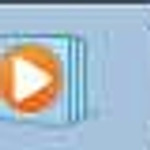 윈도우 7 작업표시줄에 있는 항목을 WIN+숫자키를 눌러 실행하기
윈도우 7 작업표시줄에 있는 항목을 WIN+숫자키를 눌러 실행하기
알게 된 곳 링크는 여기 작업표시줄(태스크바)가 이렇게 되어 있을 때는 왼쪽부터 세어서 IE는 WIN+1탐색기는 WIN+2미디어라이브러리는 WIN+3 불여우는 WIN+4크롬은 WIN+5스티커는 WIN+6 키보드 단축키(핫키 hotkey)가 이렇게 된다는 이야기입니다.
 Explorer Toolbar Editor / 윈도우 기본 탐색기 툴바 메뉴를 편집하는 프로그램
Explorer Toolbar Editor / 윈도우 기본 탐색기 툴바 메뉴를 편집하는 프로그램
러시아프로그램입니다만 설치하면 잘 됩니다. 한글 윈도에서 설치하면 영어로 나옵니다. 윈도우 7에서 실행해보았습니다. http://winreview.ru/forum/viewtopic.php?f=86&t=383&sid=3a0bcbd99a7a899fff32753a93b534e8 윈도우XP에 있던 아이콘 툴바는 윈도우 7 탐색기에는 기본 화면에는 없습니다.나오게 할 수는 있고 그런 유틸리티고 있다고 합니다만.. 윈도우 7에서는 기본적으로, 선택된 폴더, 파일 등 주화면 오브젝트에 따라 상단 툴바줄에 표시되는 메뉴(글씨로 된 버튼)가 달라집니다.그걸 뭐가 나오게 할 지 편집해주는 프로그램입니다. 설치 화면 실행 화면 File or folder selected 와 Nothing selected 라고 탭이 둘 있는데..
 윈도우 7 볼륨 믹서 기본 화면 기능이 부족해 아쉬운 점
윈도우 7 볼륨 믹서 기본 화면 기능이 부족해 아쉬운 점
프로그램별로 볼륨을 지정할 수 있게 된 점은 매우 편리합니다. 하지만, 윈도 XP때는 있던, 소스별로 좌우 밸런스를 정하는 기능도 위의 프로그램별 볼륨 설정에 넣어주면 좋았을 텐데.. 생각해봅니다. 왜냐 하면, A라는 프로그램에서 출력하는 음성을 왼쪽 스피커로 듣고, B라는 프로그램에서 출력하는 음성을 오른쪽 스피커로 듣고 싶거든요. 이걸 그냥 재미라고 생각할 수도 있지만 실용적인 측면에서도 응용가능성이 있습니다.이를테면 다중 화상채팅을 할 때,A,B,C,D 란 사람과 제가 회의를 한다고 하죠.그 때 각 사람 화면마다 다르게 공간감을 주면, 그러니까 윈도우마다 밸런스를 따로 줄 수 있게 되면A는 맨 왼쪽에서 말하는 것처럼, B는 앞에서, C는 오른쪽 위에서, D 는 맨 오른쪽 끝에서 말하는 것처럼 할 수..
 윈도7 기본 계산기: 프로그래머 모드
윈도7 기본 계산기: 프로그래머 모드
윈도 7기본 계산기가 여러 가지 모드가 있긴 하지만 그 중 프로그래머머용 모드 화면에서는 이렇게 나옵니다. 주화면 하단에 2진접으로 표시해줍니다. 왼쪽 하단에 Byte, Word, Dword, Qword 정해준 것에 따라 1바이트, 2바이트, 4바이트, 8바이트식으로. 0, 15,31,32,47,63은 이진법으로 본 자릿수 왼쪽 중단 Hex, Dec, Oct, Bin 은 입력할 때 진법입니다. 입력 후 다른 걸 찍으면 그 진법으로 바뀌어 보입니다. 그렇다고요. ^^a
 윈도우7 홈그룹 공유 설정
윈도우7 홈그룹 공유 설정
잘 하면 아주 편리하다고. 하지만 어떤 경우에는, 이 기능이 백그라운드 프로세스로 돌아가면서 컴퓨터를 느리게 하는 원인이 될 수도 있다고. (멀티미디어 자료가 너무 많은 컴퓨터에서만 일어나는 현상인 지는 알 수 없음) 마이크로소프트 사이트의 우리말 설명 페이지: http://windows.microsoft.com/ko-kr/windows7/products/features/homegroup (우리말 동영상 포함) 설정 변경은 윈도 제어판으로 들어가 "홈 그룹"을 클릭 이것이 기본 화면.
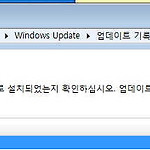 윈도우 업데이트 KB2823324 에 관한 글 하나를 보고/ 특정 윈도우 업데이트 제거하는 방법
윈도우 업데이트 KB2823324 에 관한 글 하나를 보고/ 특정 윈도우 업데이트 제거하는 방법
이런 글이 있어서,일단 제거해주었습니다. 신빙성은,, 모르겠습니다. 필요한 거라면 알아서 다시 업뎃하겠지요. 그리고, 특정 윈도우 업데이트를 지우는 방법은, 아래 스크린샷을 보면 아실 겁니다. 제어판에 그 항목이 있군요.
 윈도7에서 스테레오 믹스 입력을 받는 녹음기가 녹음이 안 될 때
윈도7에서 스테레오 믹스 입력을 받는 녹음기가 녹음이 안 될 때
정보를 얻은 곳 [ 링크 ] 전에 어디 적었는데 저도 검색을 못해서 -_-; 다시 찾아본 김에 또 적어둡니다. 윈도7녹음 기본 입력은 마이크고윈도XP때와 달리 스테레오믹스는 기본입력이 아니라고.그래서 윈도XP때 쓰던 녹음 프로그램을 써먹으려면, 트레이 스피커 아이콘에 커서를 대고 마우스 오른버튼을 누르고 녹음 장치 선택녹음 탭 선택하단에 보이는 장치 창에서 마우스 오른버튼 클릭사용할 수 없는 장치 표시 에 클릭, 체크.그러면 스테레오 믹스가 보이고이것에 대고 마우스 오른버튼 클릭기본 장치로 설정합니다.
 윈도 7 시작메뉴의 시스템 종료 버튼의 기본선택 바꾸기
윈도 7 시작메뉴의 시스템 종료 버튼의 기본선택 바꾸기
키보드 윈도키를 누르거나 시작메뉴를 열었을 때 나오는 저 부분, 기본값은 "시스템 종료"인데, 윈도7은 안정성이 좋아서 종료할 일은 잘 없습니다. 그래서 "절전"이나 "최대절전모드"로 잘 하는데, 매번 아래처럼 쓰긴 귀찮으니까 그걸 사전에 지정해주는 방법. 시작메뉴바나 시작메뉴 아이콘에 마우스를 놓고 오른버튼을 누르면 나오는 문맥 메뉴에서"속성"을 클릭.여기서 "시작 메뉴" 탭을 선택.그리고 아래와 같이 원하는 항목으로 바꿔주면 기본 설정이 그것으로 바뀌어 있습니다. 키보드에 절전버튼이 따로 있으면 편한데 그게 없거나,절전키는 키보드로 하고, 최대절전모드 진입용으로 쓰고 싶을 때 이렇게 하면 조금은 편해집니다.
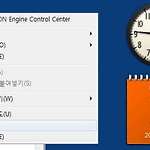 윈도7 사이드바(sidebar) 가젯 메모리 점유율
윈도7 사이드바(sidebar) 가젯 메모리 점유율
스크린샷 올라갑니다. 그림 왼쪽은 바탕화면에서 마우스 오른버튼을 누른 것. "가젯"을 클릭하면 들어가죠.오른쪽 두 개가 지금 떠있는 가젯입니다. 시계와 달력. 이 녀석들이 메모리를이렇게 먹습니다. 근 40MB. 가젯을 띄우면 시작프로그램 목록에 등록됩니다. 요즘 새로 마추는 컴퓨터는 메모리 4GB이상이 기본이기 때문에 별 상관없지만, 사양이 낮은 컴퓨터라면 이런 자잘한 게 먹는 게 부담이 될 수도 있습니다. 전에도 적었듯이, 웹하드/ 클라우드싱크 프로그램 몇 개 띄우면 그 녀석들이 먹는 게 200MB를 넘어가는 경우도 있으니까요.
|
Viewed Posts
|
|
Recent Comments
|
|
Recent Posts
|
